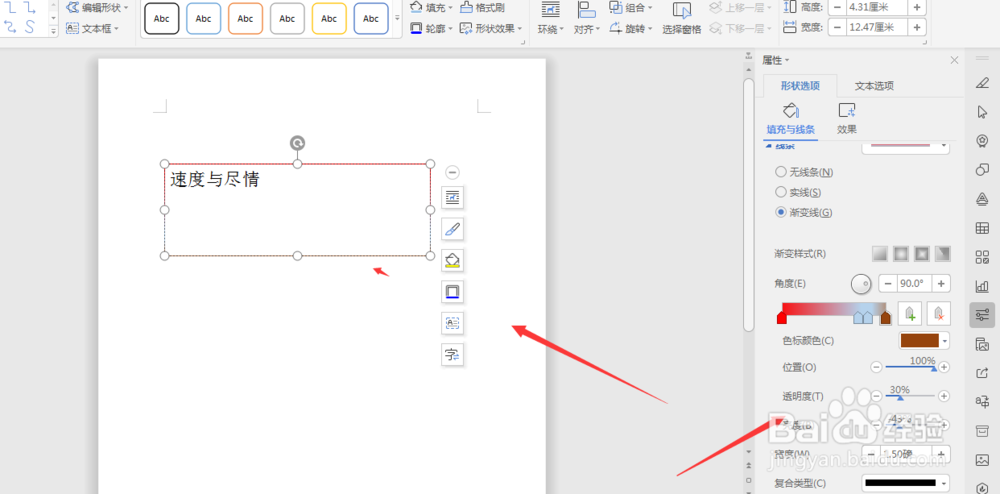1、打开文本文档文件,先打开插入菜单中的文本框属性
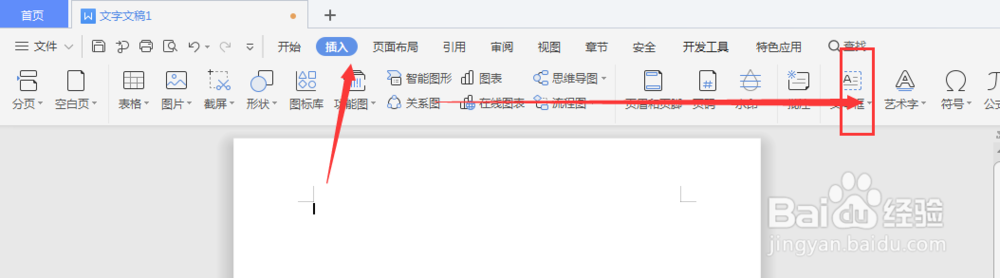
2、建立文本框输入文字,然后继续选择菜单中的【绘图】工具

3、选择属性中的轮廓属性面板,选择下方的更多设置

4、打开的右侧属性栏中,选择如图的轮廓属性,选择渐变

5、打开颜色面板,更改轮廓渐变的颜色
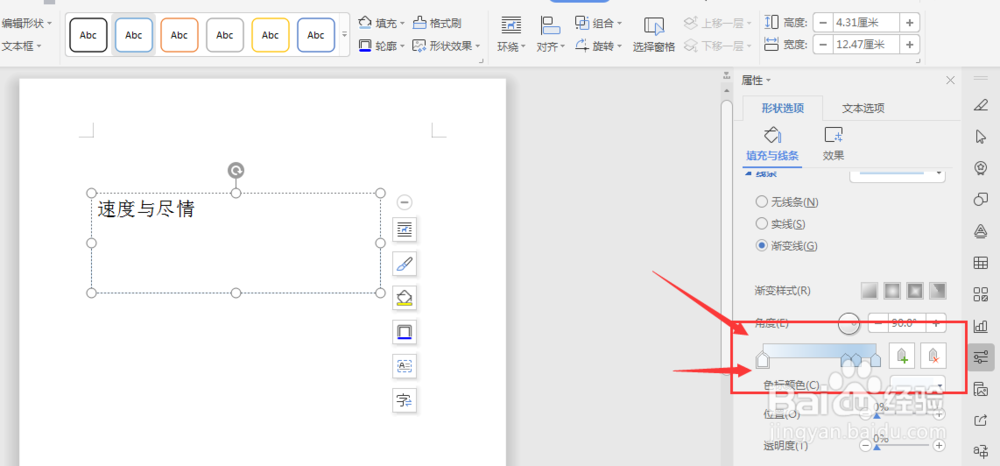
6、调整数值大小,得到如图渐变边框效果
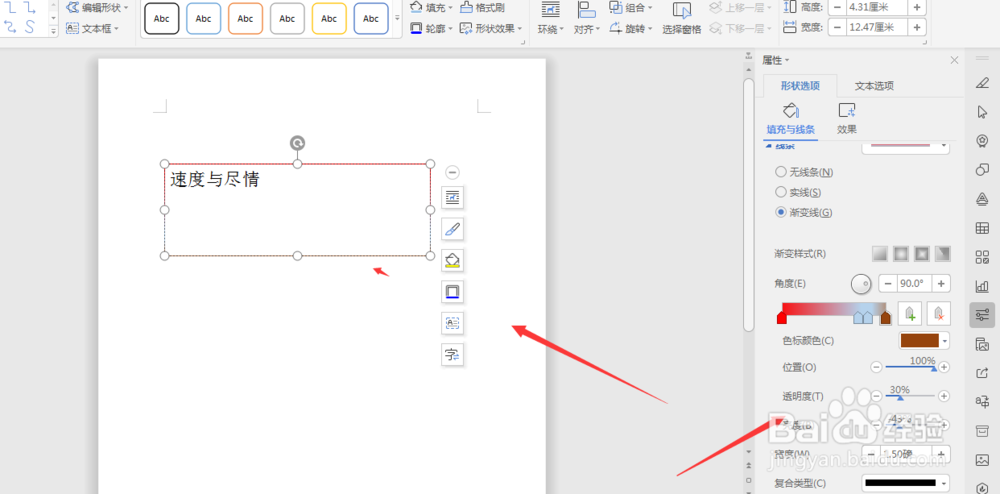
时间:2024-10-12 17:26:21
1、打开文本文档文件,先打开插入菜单中的文本框属性
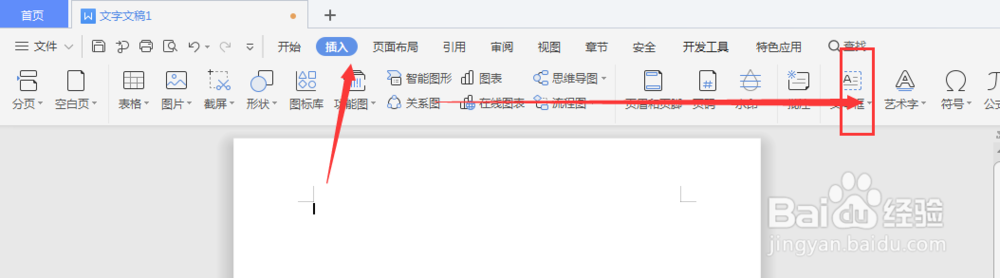
2、建立文本框输入文字,然后继续选择菜单中的【绘图】工具

3、选择属性中的轮廓属性面板,选择下方的更多设置

4、打开的右侧属性栏中,选择如图的轮廓属性,选择渐变

5、打开颜色面板,更改轮廓渐变的颜色
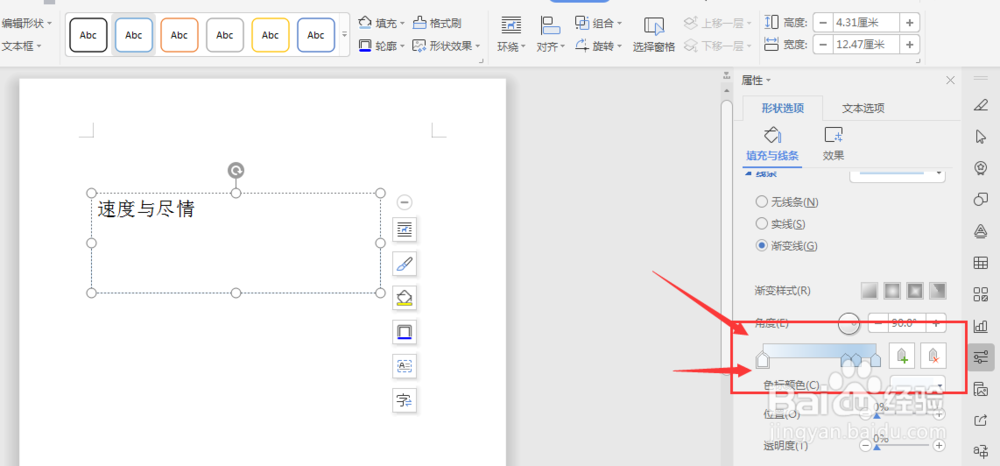
6、调整数值大小,得到如图渐变边框效果